אם אתה נתקל בבעיות בפתיחת קבצים ומסמכים של Microsoft 365 בספריות מסמכים של SharePoint, הנה כמה הצעות שיעזרו לך לפתור את הבעיות.
מומלץ לסנכרןאת ספריית המסמכים עם המחשב שלך כדי לעבוד עם מסמכים. הסנכרון יוצר תיקיה מקומית במחשב, שבה תוכל לפתוח ולערוך את הקבצים בקלות. בעת שמירת מסמך, הוא עולה באופן אוטומטי ל- SharePoint או ל- OneDrive לעבודה או לבית הספר. לקבלת מידע נוסף, ראה סנכרון קבצי SharePoint עם המחשב שלך.
אם הבעיה מתרחשת עם האפשרויות 'פתח באמצעות הסייר' או 'הצג בסייר הקבצים', ראה פתיחה בסייר או הצגה עם סייר הקבצים.
הורדת הקבצים ובדיקתם באופן מקומי
חלק מהבעיות מתרחשות עקב הבדלים בגירסאות של שרת SharePoint ו- Microsoft 365. אם הפעולה אינה מצליחה, נסה להוריד את הקובץ כדי לבדוק אם ניתן לפתוח אותו באופן מקומי.
-
בהתאם לגירסה של SharePoint שברשותך, בצע אחת מהפעולות הבאות:
ב- SharePoint, בחר את הקובץ ולחץ על הורד בסרגל הפקודות, או לחץ על שלוש הנקודות ...) ולאחר מכן לחץ על הורד.
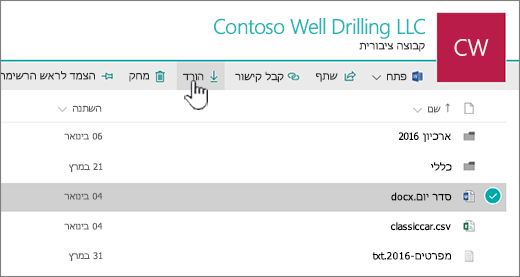
ב- SharePoint Server 2016, בחר קובץ, לחץ על 'עוד' בסרגל הפקודות ולאחר מכן לחץ על הורד, או לחץ באמצעות לחצן העכבר הימני על המסמך ולאחר מכן לחץ על הורד.
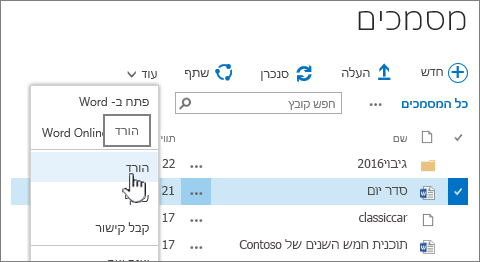
ב- SharePoint Server 2013, בחר קובץ, לחץ על שלוש הנקודות (...), לחץ שוב על שלוש הנקודות (...) בתיבת הדו-שיח ולאחר מכן לחץ על הורד.

ב- SharePoint Server 2010, לחץ על החץ למטה בקובץ, לחץ על שלח אל ולאחר מכן לחץ על הורד עותק.
-
בדפדפן, לחץ על שמור ולאחר מכן לחץ על פתח תיקיה כדי לפתוח את התיקיה שבה ממוקם הקובץ.
-
לחץ באמצעות לחצן העכבר הימני על הקובץ בתיקיה שבמחשב השולחני ולאחר מכן לחץ על פתיחה באמצעות.
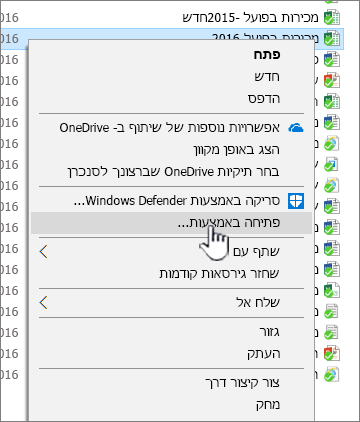
-
בחר את היישום שבו ברצונך להשתמש. אם הקובץ לא הוקצה, תוקפץ תיבת דו-שיח לבחירת יישום. אם היישום לא מופיע ברשימה, לחץ על בחר יישום אחר.
-
סמן את התיבה השתמש תמיד ביישום זה כדי לפתוח.
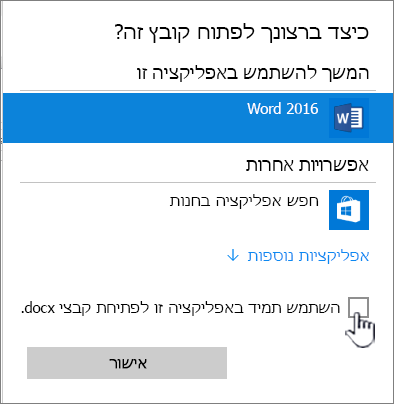
-
סגור את היישום ונסה ללחוץ פעמיים על הקובץ כדי לבדוק אם הוא פותח את היישום הנכון.
כדי לברר באיזו גירסה של SharePoint אתה משתמש, ראה באיזו גירסה של SharePoint אני משתמש?.
כדי לברר באיזו גירסה של Microsoft 365 אתה משתמש, ראה באיזו גירסה של Office אני משתמש? או איתור פרטים עבור גירסאות אחרות של Office.
הערה: אם שדרגת מגירסה קודמת של Microsoft 365 ל- Office 2013 או Office 2016 במחשב, ייתכן שעדיין יהיו לך גירסאות ישנות יותר של תוכניות מסוימות, כגון Visio ו- Project. אם אתה משתמש בתוכניות אלה, עדכן אותן לגירסאות 2013 או 2016. אם כבר אינך משתמש בהן, הסר את התקנתן.
פגם בקובץ
אם הקובץ נפתח בעבר אך אינו נפתח כעת, ייתכן שקיימת בעיה הקשורה לקובץ פגום, או שהתבנית אינה תואמת לאף אחד מהיישומים שלך. בעת שמירת קובץ, הקפד לפתוח אותו כדי לוודא שהוא נשמר בצורה תקינה. אם אתה משתף קובץ עם משתמשים אחרים, ודא שהם שומרים את הקבצים כראוי ומשתמשים באותה תבנית קובץ. לדוגמה, אם גיליון אלקטרוני נפתח בתבנית .xls, ודא שהוא נשמר כקובץ .xls
קבצים פגומים עלולים למנוע גם את פתיחת SharePoint. אם אתה חושד שהקובץ פגום, הורד את המסמך ונסה אחת מהשיטות המפורטות בנושאים הבאים:
תבניות קבצים שאינן נתמכות
גירסאות חדשות יותר של Microsoft 365 מוסיפות תכונות חדשות שייתכן שאינן זמינות בגירסאות קודמות של Microsoft 365. גירסאות חדשות יכולות לקרוא מסמכים שנוצרו בגירסה קודמת, אך גירסאות קודמות אינן יכולות לקרוא את המסמכים החדשים יותר. לדוגמה, Excel 2016 שומר קבצים בתבנית .xlsx, בעוד ש- Excel 2003 קורא את התבנית .xls בלבד. בעת שיתוף קבצים ב- SharePoint, ודא שלמשתמשים שלך יש גירסאות תואמות של Microsoft 365 עבור מסמכים. אם אתה משתמש ב- Microsoft 365, תוכל להתקין את הגירסה העדכנית ביותר במחשב השולחני דרך הקישור המקוון.










